提升win11显示器性能需校准色彩、优化刷新率、调整缩放比例。1.色彩校准:通过系统自带工具调整伽马、亮度、对比度及颜色平衡,建议在光线稳定环境下操作并参考色彩图片;2.刷新率优化:进入显示设置选择显示器支持的最高刷新率,避免画面撕裂,若出现异常则降低刷新率;3.缩放比例调整:根据视力和使用习惯修改文本与应用大小,减轻眼睛疲劳;4.更新显卡驱动:访问nvidia、amd或intel官网下载最新驱动,安装前建议卸载旧版本;5.cleartype文本调谐器:搜索并运行cleartype工具,选择最清晰文本样本,提升高分辨率下字体显示效果。判断显示器是否需要校准可通过观察色彩准确性或对比标准色彩卡;刷新率一般60hz够用,支持更高则优先选最高;缩放比例依分辨率和视力调整;检查驱动可在设备管理器中查看显卡型号与驱动版本并比对官网最新版。

提升Win11显示器性能,关键在于校准色彩、优化刷新率、以及调整缩放比例。这些设置能显著改善视觉体验,减少眼睛疲劳。

解决方案:

色彩校准:让颜色更真实
Win11自带色彩校准工具,能帮你调整显示器的色彩显示,让画面更真实自然。操作步骤如下:
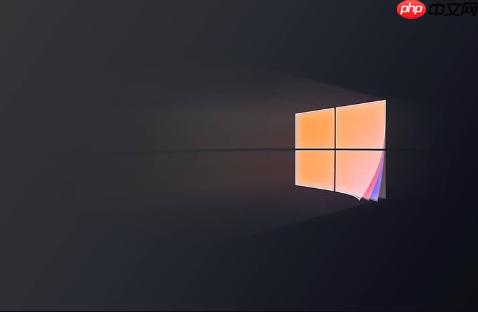
个人经验:校准时最好在光线稳定的环境下进行,避免环境光影响你的判断。可以找一些色彩丰富的图片,作为校准的参考。
刷新率优化:告别画面撕裂
刷新率决定了屏幕每秒钟刷新的次数,越高画面越流畅。如果你的显示器支持高刷新率,一定要开启。
注意:如果刷新率设置过高,显示器可能会出现问题。如果出现黑屏或闪烁,尝试降低刷新率。
缩放比例调整:找到最舒适的视觉比例
缩放比例决定了屏幕上元素的大小。如果觉得字体太小或者太大,可以调整缩放比例。
个人建议:根据自己的视力和使用习惯,找到最舒适的缩放比例。长时间使用电脑,适当放大字体可以减轻眼睛疲劳。
显卡驱动更新:保持最佳性能
显卡驱动是显卡与操作系统之间的桥梁。过时的驱动程序可能导致显示问题或性能下降。
小技巧:在安装新驱动之前,最好先卸载旧驱动,以避免冲突。
ClearType 文本调谐器:优化字体显示
ClearType 技术可以改善屏幕上文本的清晰度。
个人感受:ClearType 调谐器对于使用高分辨率显示器的人来说尤其有用,可以有效提升阅读体验。
观察显示器色彩是否准确,比如红色是否偏暗、绿色是否过于鲜艳。另外,可以找一张标准色彩卡图片,对比显示器上的颜色和标准颜色,如果偏差较大,就需要校准。
一般来说,60Hz 是基本够用的刷新率。如果你的显示器支持更高的刷新率(比如 144Hz 或 240Hz),并且你的显卡性能足够,那么设置为最高刷新率可以获得更流畅的视觉体验。
这取决于你的显示器分辨率和你的视力。一般来说,在高分辨率显示器上,需要适当放大缩放比例,才能看清屏幕上的内容。建议你尝试不同的缩放比例,找到最适合自己的设置。
可以通过设备管理器查看显卡驱动的版本。右键点击“此电脑”,选择“管理”,打开“设备管理器”,展开“显示适配器”,就能看到你的显卡型号和驱动版本。然后,访问显卡制造商的网站,对比一下最新的驱动版本,如果你的驱动版本过旧,就需要更新。
以上就是Win11如何优化显示器设置 Win11显示性能提升方法详解的详细内容,更多请关注php中文网其它相关文章!

Copyright 2014-2025 https://www.php.cn/ All Rights Reserved | php.cn | 湘ICP备2023035733号